يوتيوب الموسيقى لا تعمل؟ جرب هذه الإصلاحات السبعة
نشرت: 2023-10-29YouTube Music هي خدمة بث موسيقى شائعة تتيح لك الاستمتاع بملايين الأغاني ومقاطع الفيديو على أجهزتك. ومع ذلك، عندما لا يعمل YouTube Music، ماذا تفعل للاستمتاع بالموسيقى المفضلة لديك؟
إذا لم يعمل YouTube Music معك، فستحتاج إلى التحقيق في السبب. قد يكون السبب هو توقف الخادم عن العمل، أو قد يكون هناك مشكلة في اتصالك (أو التطبيق الذي تستخدمه). مهما كانت المشكلة، هناك بعض الإصلاحات الشائعة أدناه التي يمكنك تجربتها.
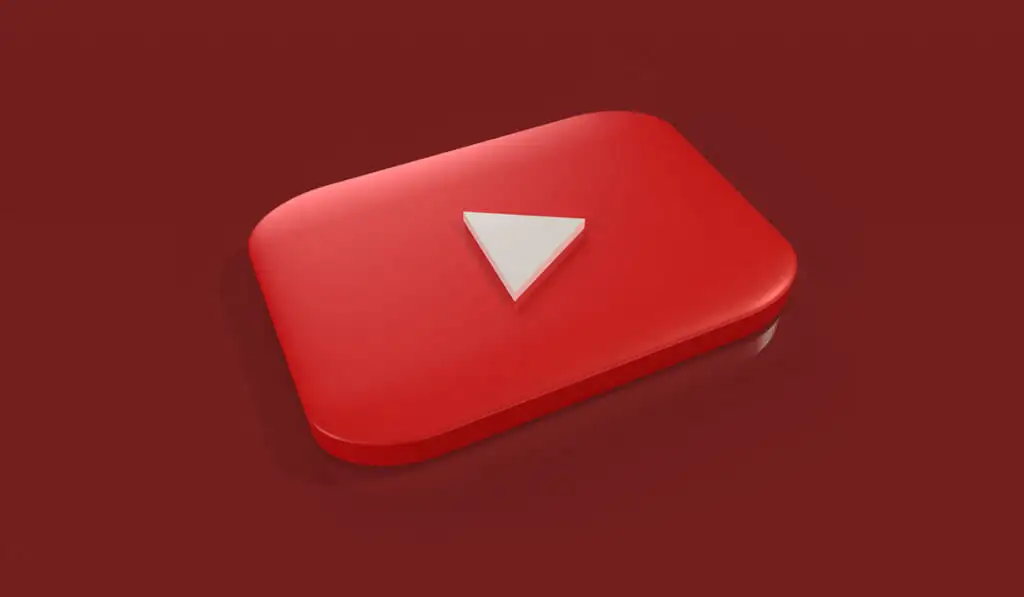
1. تحقق من اتصالك بالإنترنت
لا يوجد اتصال بالإنترنت؟ لا تتوقع أن يعمل تطبيق YouTube Music (ما لم يتم تنزيل الموسيقى على جهازك). ستحتاج إلى حل المشكلة إذا كنت تريد بث موسيقى YouTube عبر اتصالك بالإنترنت.
إذا كنت تستخدم جهازًا محمولاً، فتأكد من استقرار اتصال البيانات لديك، سواء كان ذلك عبر شبكة Wi-Fi محلية أو باستخدام اتصال بيانات الجوال بدلاً من ذلك.
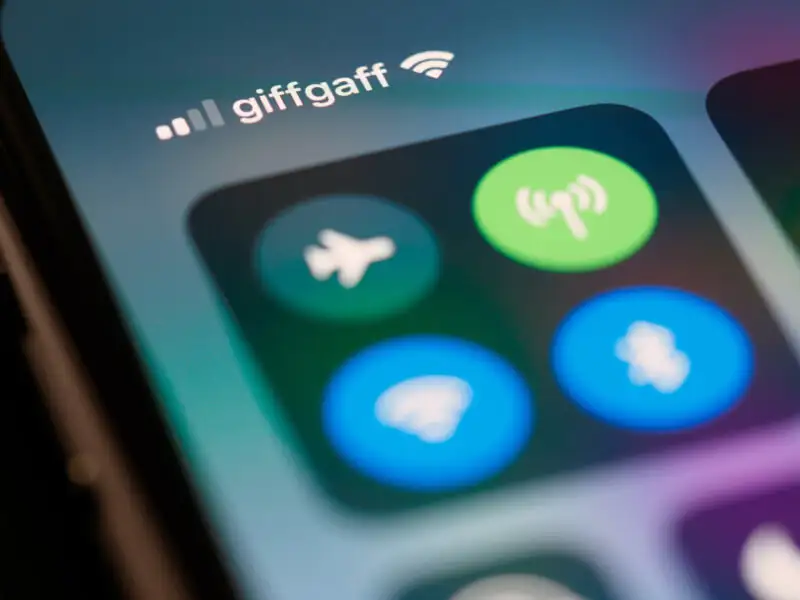
إذا كنت تستخدم جهاز كمبيوتر شخصي أو جهاز Mac، فتأكد من اتصالك بالشبكة الصحيحة وأن لديك قوة إشارة كافية. إذا لم يكن الأمر كذلك، فاقترب من جهاز التوجيه الخاص بك، أو قم بالتبديل إلى اتصال سلكي.
يمكنك أيضًا اختبار سرعة الإنترنت لديك باستخدام موقع ويب مثل Speedtest للتحقق من أن لديك اتصالًا قويًا بما يكفي لبث الموسيقى الخاصة بك.
2. أعد تشغيل التطبيق والجهاز
قد تكون عملية إعادة التشغيل السريعة هي كل ما يتطلبه الأمر لإصلاح مشكلة في تجربة YouTube Music. إنها عبارة مبتذلة، لكن البدء بجهاز تم إعادة تشغيله حديثًا يمكن أن يؤدي في كثير من الأحيان إلى إصلاح المشكلات التي يصعب تشخيصها مثل هذه المشكلة. إذا كنت لا تريد الذهاب إلى هذا الحد، فإن فرض إغلاق التطبيق وإعادة تشغيله يمكن أن يكون له نفس التأثير.
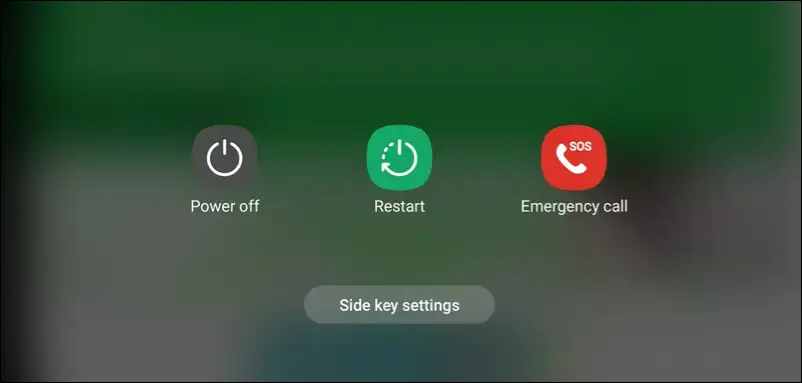
إذا لم تنجح إعادة تشغيل التطبيق، فقد تحتاج إلى إعادة تشغيل جهازك أيضًا. سيؤدي هذا إلى تحديث نظامك وتحرير بعض الذاكرة. لإعادة تشغيل جهازك، اضغط مع الاستمرار على زر الطاقة حتى ترى قائمة تحتوي على خيارات إيقاف التشغيل أو إعادة التشغيل - حدد خيار إعادة التشغيل للمتابعة.
قد يحتوي جهازك المحمول على مجموعة مختلفة من الأزرار التي يمكنك الضغط عليها لعرض هذه القائمة.
3. قم بتحديث تطبيق YouTube Music
إذا لم تقم بتحديث تطبيق YouTube Music الخاص بك منذ فترة، فمن المحتمل أنه فقد بعض وظائفه. قد يقدم YouTube Music ميزات جديدة أو إصلاحات للأخطاء تتطلب أحدث إصدار من التطبيق أو المتصفح للعمل بشكل صحيح. إذا كنت تستخدم إصدارًا أقدم، فقد تواجه أخطاء أو مشكلات في التوافق.
ستحتاج إلى تحديثه لحل المشكلة. لتحديث تطبيقك، انتقل إلى متجر Google Play أو Apple App Store وابحث عن YouTube Music . إذا كان هناك تحديث متوفر، فاضغط على "تحديث" لتثبيته.
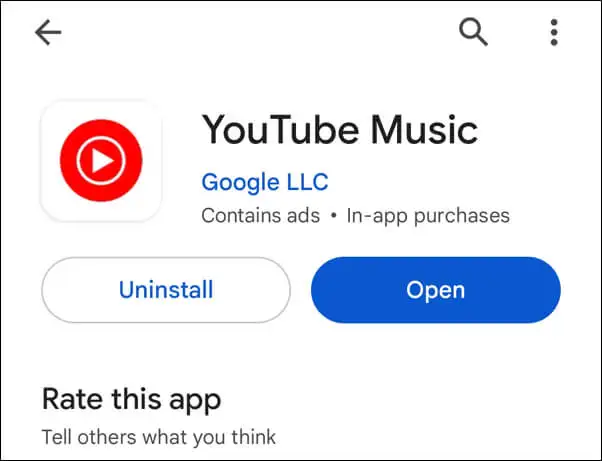
إذا كنت تقوم بالوصول إلى YouTube Music في متصفح سطح المكتب، فقد تحتاج إلى مسح ذاكرة التخزين المؤقت للمتصفح لحل المشكلة.
4. تحقق من حالة الاشتراك الخاصة بك
إذا كنت مشتركًا في YouTube Music Premium، فستتمكن من الاستمتاع ببعض المزايا غير المتوفرة للمستخدمين المجانيين، مثل التشغيل دون اتصال بالإنترنت والاستماع بدون إعلانات والتشغيل في الخلفية. ومع ذلك، إذا انتهت صلاحية اشتراكك أو تم إلغاؤه، فسوف تفقد إمكانية الوصول إلى هذه الميزات، وقد يؤدي ذلك إلى إيقاف تشغيل YouTube Music.
للتحقق من حالة اشتراكك، اتبع الخطوات التالية.
- انتقل إلى موقع أو تطبيق YouTube Music وقم بتسجيل الدخول باستخدام حساب Google الخاص بك.
- اضغط على صورة ملفك الشخصي وحدد العضويات المدفوعة . من المفترض أن تشاهد خطتك الحالية وتفاصيل الفوترة، اضغط على "إدارة العضوية" لعرض التفاصيل.
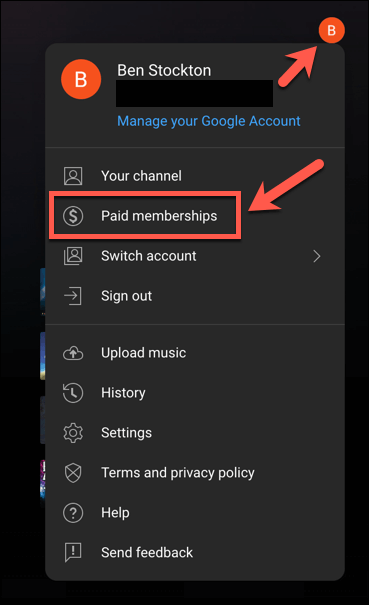
- إذا كان اشتراكك نشطًا، فيجب أن ترى هذا مدرجًا. إذا لم يكن نشطًا، فسترى رسالة تخبرك بتجديده أو استعادته. اتبع التعليمات التي تظهر على الشاشة لاستعادة اشتراكك.
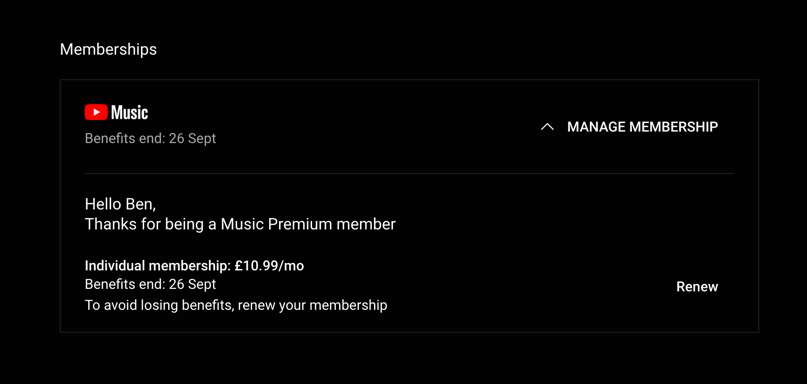
بمجرد استعادتها، ستتم استعادة إمكانية وصولك إلى الميزات المدفوعة مثل تنزيلات الموسيقى.

5. قم بتعطيل شبكات VPN وأدوات حظر الإعلانات
يمكنك استخدام شبكات VPN (الشبكات الخاصة الافتراضية) أو أدوات حظر الإعلانات للمساعدة في الحفاظ على خصوصيتك عبر الإنترنت. ومع ذلك، قد تتداخل هذه الأدوات أيضًا مع YouTube Music وخدمات الاشتراك الأخرى عبر الإنترنت.
على سبيل المثال، ستغير شبكات VPN موقعك وتؤثر على توفر بعض المحتوى أو الميزات. قد تقوم أدوات حظر الإعلانات بحظر بعض عناصر موقع الويب أو التطبيق وتمنع تحميلها بشكل صحيح. يمكن لخدمات مثل YouTube Music اكتشاف وحظر كل من شبكات VPN وأدوات حظر الإعلانات لمنع إساءة استخدام خدماتها.
لإصلاح ذلك، حاول تعطيل VPN أو أداة حظر الإعلانات مؤقتًا ومعرفة ما إذا كان YouTube Music سيبدأ في العمل مرة أخرى. إذا كان الأمر كذلك، فستحتاج إلى التأكد من تعطيل هذه الأدوات عندما تريد الاستماع إلى الموسيقى الخاصة بك.
6. استكشاف أخطاء أجهزة الصوت الخاصة بك وإصلاحها
إذا كان YouTube Music يعمل ولكن لا يمكنك سماع أي صوت، فقد تحتاج إلى استكشاف أخطاء أجهزتك الصوتية وإصلاحها.
يتضمن ذلك مكبرات الصوت أو سماعات الرأس أو سماعات الأذن أو أي جهاز آخر تستخدمه للاستماع إلى الموسيقى. قد تكون هناك مشكلة في مستوى الصوت أو الاتصال أو الإعدادات الخاصة بهذه الأجهزة مما يؤثر على جودة الصوت.

فيما يلي بعض الخطوات الأساسية لاستكشاف الأخطاء وإصلاحها التي يمكنك اتباعها لحل المشكلة.
- تحقق من مستوى صوت جهازك وتأكد من أنه ليس مكتومًا أو منخفضًا جدًا.
- انظر إلى اتصال جهازك وتأكد من توصيله بشكل آمن وصحيح. إذا كنت تستخدم جهاز Bluetooth، فتأكد من تمكين الاتصال وتشغيل راديو Bluetooth الخاص بك.
- تحقق من إعدادات جهازك وتأكد من تحديده كجهاز الإخراج الافتراضي.
- انظر إلى مستويات بطارية جهازك للتأكد من أن لديه طاقة كافية لتشغيل الموسيقى الخاصة بك.
- تحقق من عدم وجود أي ضرر مادي أو أوساخ على جهازك، وقم بتنظيفه إذا لزم الأمر.
- إذا كنت لا تزال غير قادر على إصلاحها، فحاول استخدام جهاز صوت مختلف لمعرفة ما إذا تم حل المشكلة أم لا.
7. امسح ذاكرة التخزين المؤقت لتطبيق YouTube Music
ذاكرة التخزين المؤقت للتطبيق هي مساحة تخزين مؤقتة يستخدمها YouTube Music لتخزين البيانات التي يحتاجها مؤقتًا. على سبيل المثال، قد يستخدم ذاكرة التخزين المؤقت للتطبيق لتخزين نسخة محلية من الموسيقى التي تقوم ببثها.
إذا واجهت مشكلة مع عدم عمل YouTube Music، فقد تحتاج إلى مسح ذاكرة التخزين المؤقت للتطبيق. يمكن أن يمنعك ذلك من تحميل أحدث الميزات، أو إذا كانت ذاكرة التخزين المؤقت كبيرة جدًا، فقد يتسبب ذلك في حدوث خلل في التطبيق.
لن يؤدي مسح ذاكرة التخزين المؤقت للتطبيق إلى حذف أي من بياناتك أو إعداداتك الشخصية، ولكنه يمكن أن يساعد في استعادة وظائف التطبيق كما لو تم تثبيته حديثًا. هذا ممكن فقط على أجهزة Android، إذا كنت تستخدم جهاز iPhone أو iPad، فمن الأفضل إزالة التطبيق وإعادة تثبيته بدلاً من ذلك.
لمسح ذاكرة التخزين المؤقت لتطبيق YouTube Music على نظام Android، اتبع هذه الخطوات العامة. قد تختلف الخطوات الفعلية على جهازك، اعتمادًا على الطراز وإصدار Android الذي تستخدمه.
- افتح تطبيق الإعدادات على جهاز Android الخاص بك.
- افتح قائمة التطبيقات .
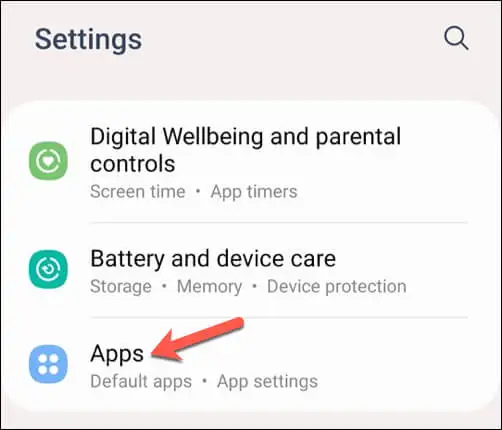
- ابحث عن تطبيق YouTube Music وحدده، ثم حدده لعرض إعداداته.
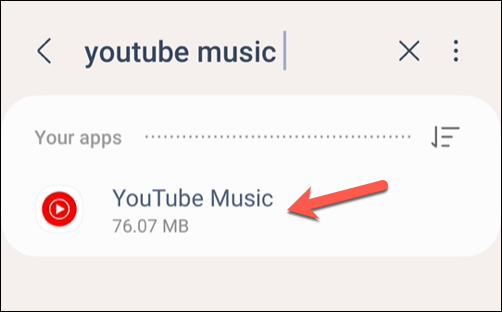
- في قائمة التخزين (أو التخزين وذاكرة التخزين المؤقت )، انقر فوق مسح ذاكرة التخزين المؤقت .
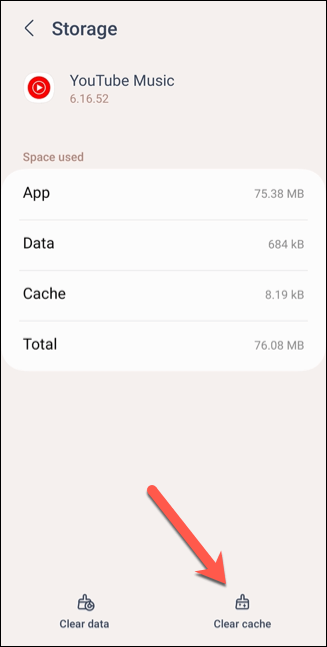
- اتبع أي خطوات إضافية تظهر على الشاشة لتأكيد العملية.
بمجرد مسح ذاكرة التخزين المؤقت للتطبيق، أعد تشغيل جهاز Android للتأكد من مسح ذاكرة جهازك، ثم حاول استخدامها مرة أخرى.
حل مشاكل يوتيوب ميوزك
تُعد خدمة YouTube Music طريقة رائعة للاستمتاع بالموسيقى على أجهزتك، ولكنها ليست خدمة مثالية. إذا لم يعمل YouTube Music معك، فنأمل أن يؤدي أحد الإصلاحات المذكورة أعلاه إلى حل المشكلة.
إذا لم يكن الأمر كذلك، فيمكنك دائمًا تجربة بديل مثل Apple Music لتلبية احتياجات بث الموسيقى الخاصة بك. وبدلاً من ذلك، يمكنك التفكير في اشتراك Spotify Premium والاستمتاع بعدد كبير من الموسيقى والبودكاست التي يقدمها Spotify بدلاً من ذلك.
